在CAD中怎樣創建圓形或帶圓弧的區域覆蓋WIPEOUT呢?請參考以下內容,希望能給您帶來幫助。
但不論是超級填充還是我們提供的插件,其實都只是將圓或弧轉換成了多邊形,我們其實也可以想辦法自己用多邊形來畫圓,然后自己繪制出一個由直線段組成但可以模擬弧線的邊界,這樣就可以創建我們需要的區域覆蓋了,下面我們不妨試試創建下面形狀的區域覆蓋。
1、執行多邊行POL命令,回車。
2、輸入50,回車,設置為50邊形。
3、確認打開了捕捉并打開了圓心捕捉方式,光標移動到底部的圓弧上,圓心處會出現一個捕捉標記,將光標移動到圓形處單擊,確定多邊形的圓心。
4、輸入I,回車,設置多邊形內接與圓。
其實邊數多的情況內接或外切區別不大。
5、提示指定半徑的時候將光標移動到圓弧上,只要出現捕捉標記,中點、象限點、最近點都可以,如果沒有出現捕捉標記,可以設置一下捕捉選項,或輸入MID后在圓弧上捕捉中點。
6、出現捕捉標記后單擊完成多邊形的繪制,如下圖所示。
怎么樣,看上去很圓吧!如果圓和弧在圖中不大,邊數再設置小一點問題也不大。
用同樣的方法用多邊形畫出其他圓。
將原來的圓弧刪掉,然后利用修剪TR、刪除掉多余的多邊形,然后用編輯多段線PE命令將邊界合并成封閉多段線。
在處理多邊形和直線段連接處的時候需要注意,上面的操作中是比著圓弧來畫多邊形的,刪除圓弧后多邊形可能跟直線段有細小的間隙,可能局部需要延伸。至于修剪、延伸和合并多段線的技巧在以前的文章里介紹過,這里就不再詳細介紹了。
有了這樣的邊界線,就可以直接創建區域覆蓋了。
1、執行區域覆蓋命令WIPEOUT,回車。
2、輸入P,回車,選擇剛編輯好的封閉多段線,就可以得到我們需要的區域覆蓋了。
想想其實也沒那么復雜,只是我之前只想到用現成的工具,而沒有仔細去思考。
在國產的浩辰CAD 2019中已經考慮到這種需求,可以創建圓形或帶圓弧段封閉多段線的區域覆蓋,而且還可以設置精度,也就是多邊形的段數,制作起來就更簡單了,如下圖所示。
通過以上的操作,就能快速實現圓形或者帶圓弧的區域覆蓋,簡單高效,大大節約了設計師的工作效率。安裝浩辰CAD軟件試試吧。更多CAD教程技巧,可關注浩辰CAD官網進行查看。
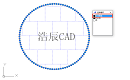
2022-06-07
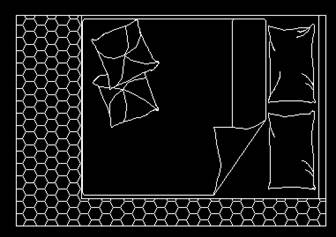
2019-10-31

2019-06-03
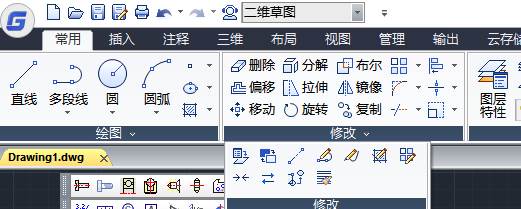
2019-05-31

2023-11-09

2023-11-09

2023-11-09

2023-11-09

2023-11-08

2023-11-07

2023-11-07

2023-11-07
